- Комплексний інструмент для оптимізації і очищення Windows 10 - Dism ++
- Можливості утиліти Dism ++
- висновок
Кожен досвідчений користувач Windows має на своєму комп'ютері кілька утиліт для настройки і оптимізації операційної системи . Подібних утиліт дуже багато, відповідно вони відрізняються один від одного своїми настройками, набором різних інструментів і функцій.
Деякі з яких представляють собою, скажімо «комбайни», такими ось широкими можливостями вони володіють. Доброго времени суток, на зв'язку Макс. У сьогоднішній статті поговоримо про утиліту для оптимізації і очищення Windows .
Комплексний інструмент для оптимізації і очищення Windows 10 - Dism ++
Dism ++ утиліта від китайських розробників представляє собою великий набір інструментів для очищення системи від всякого роду сміття. Програма є одним з найкращих засобів для оптимізації роботи операційної системи Windows .
Одне з найбільш вдалих достоїнств даної утиліти є підтримка стиснення діючої системи. До того ж користувач може сам вибрати відсоток стиснення за допомогою налаштувань, а також розширити функціонал програми встановивши в налаштуваннях експертний призначений для користувача режим.
Утиліта відмінно працює з системними службами та компонентами комп'ютера . Програма може видалити або зупинити будь-якої окремий елемент в системі, також є можливість створювати образи системи і їх редагування.
Можливості утиліти Dism ++
- очищення системи від цифрового сміття (застарілі, тимчасові файли, файли кешу і т.д ...);
- управління автозавантаженням;
- управління модулями і службами, які запускаються при старті системи;
- видалення застарілих драйверів системи;
- очищення папки поновлення;
- очищення старих копій Метро додатків;
- видалення непотрібних Метро додатків;
Завантажити утиліту можна з офіційного сайту розробника по цій ссилочку. Плюс цієї програми полягає в тому, що вона російською мовою, не вимагає установки, відповідно запустити її можна з будь-якого носія. Розпакуйте архів і запустіть файл згідно вашої розрядності системи. Інтерфейс чіткий і зрозумілий.

У верхній частині вікна розташована панель управління програмою яка складається з чотирьох найменувань: «Файл», «Відновлення», «Опції», «Довідка». При натисканні на який відкриється меню, що випадає з переліком функцій. Нижче ви побачите встановлену версію Windows (у мене їх три) і диск з написом «Готовий до роботи».
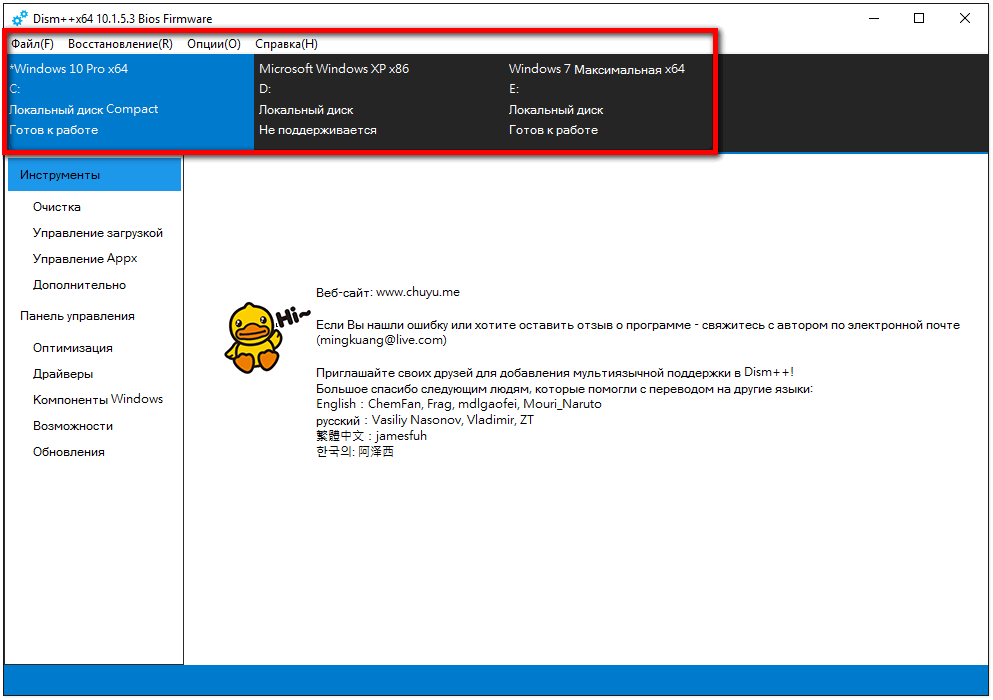
З лівого боку розташовані основні функції програми: «Інструменти» і «Панель управління». У розділі «Очищення», Dism ++ відобразить всі непотрібні файли які в дійсності засмічують і гальмують систему. Внизу розташовані шість кнопок, однією з яких ви можете видалити всі виділені елементи, або ж відзначити деякі для подальшого очищення, оновити драйвер , Провести сканування, або ж дізнатися подробиці про обраних файлах.
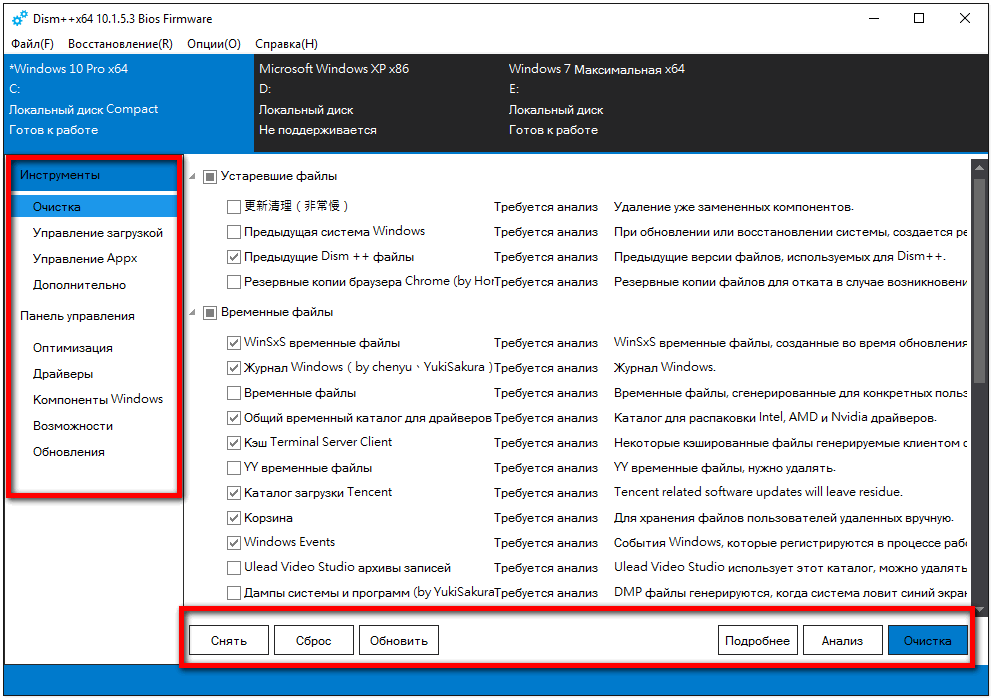
Пункт «Управління завантаженням» відповідає за зміну параметрів автозавантаження служб, який в даний момент включені.
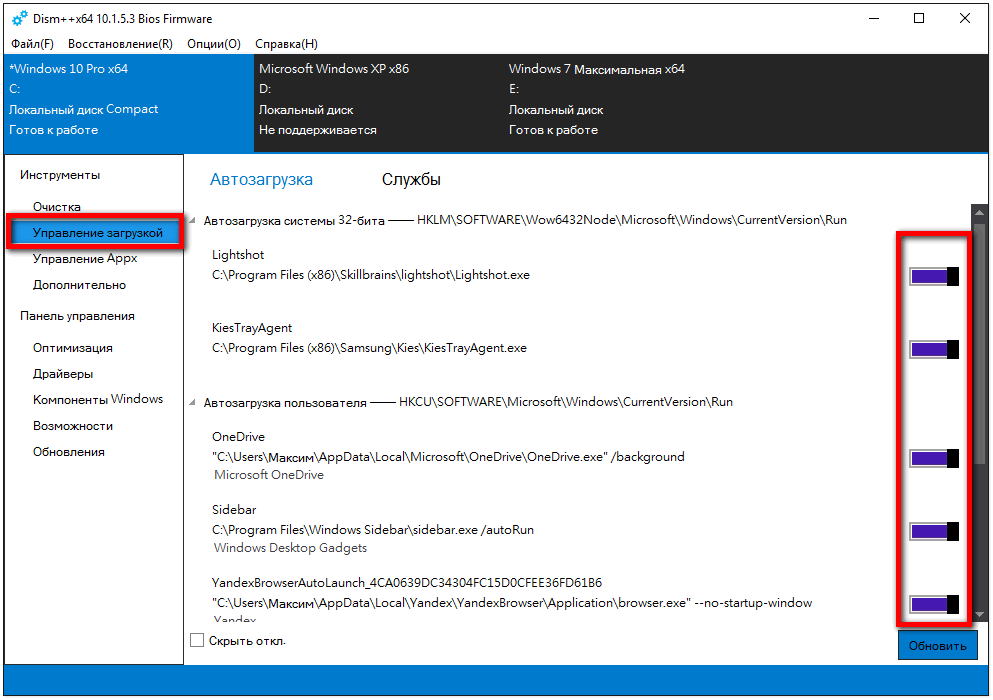
У розділі «Управління Appx» розташований список додатків які можна видалити як окремо (зазначивши галочкою той чи інший), а також весь список, попередньо натиснувши кнопку «Вибрати все» і кнопку «Видалити».
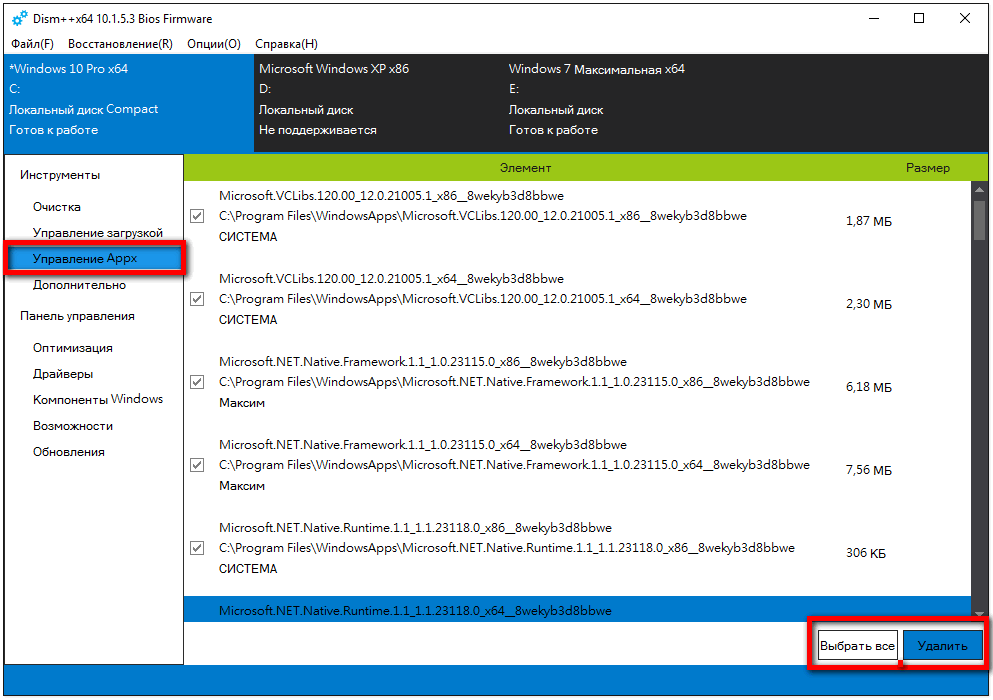
Їдемо далі, в пункті «Додатково» розташоване меню з корисними функціями для: «бекап системи», «Відновлення», «Створення образів системи» і багато іншого. Користуватися цими настройками програми чи ні вирішувати вам.
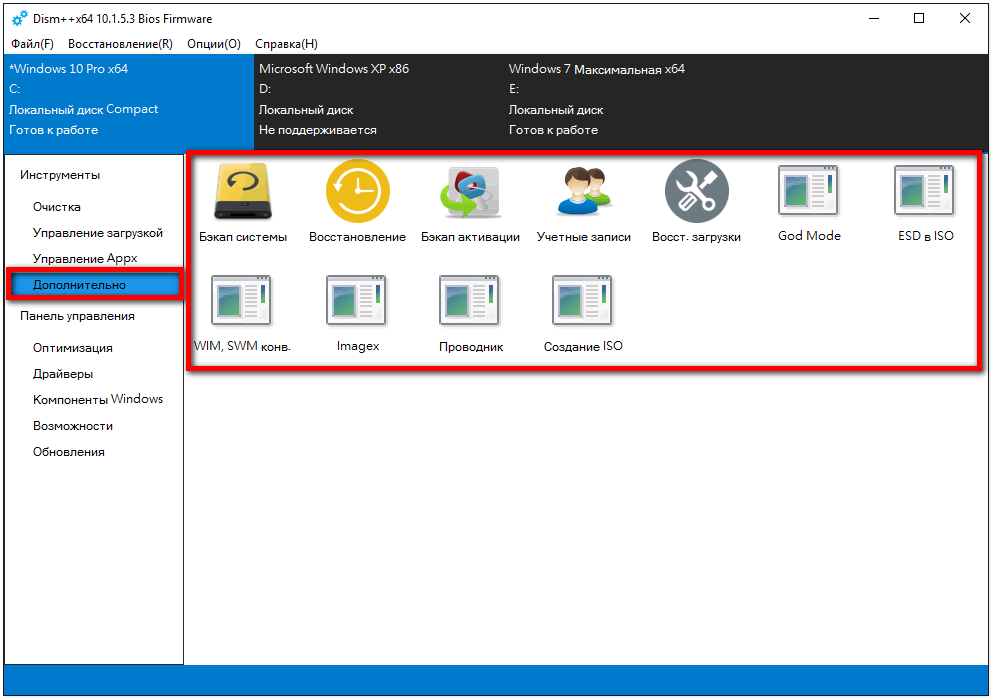
Пункт «Оптимізація» - тут розташовані безліч більш тонких операцій які допоможуть вам поліпшити роботу комп'ютера значно знизити гальмування системи.
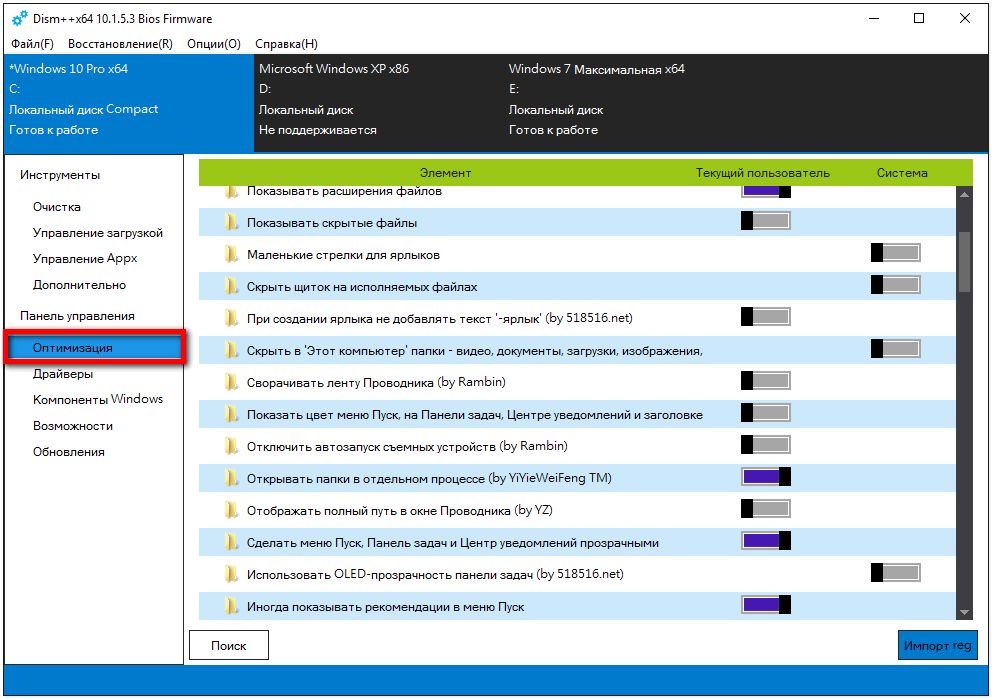
У пункті «Драйвери» можна експортувати, видаляти або додавати драйвера . У цьому пункті будьте обережні і уважно дивіться від якого драйвера очищаєте систему.
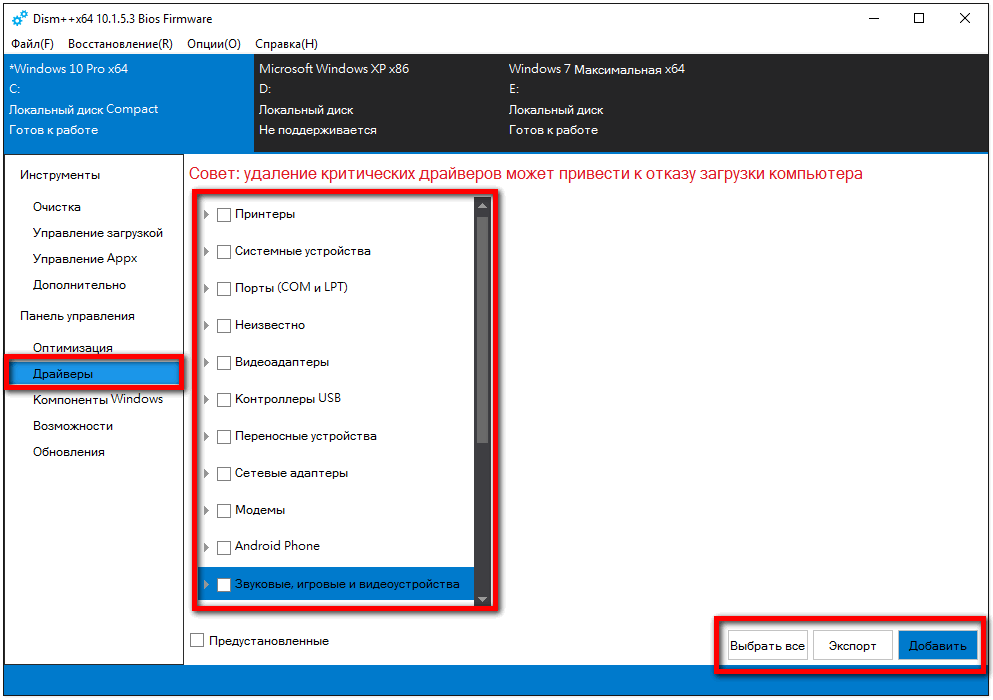
Пункт «Компоненти Windows» в даному розділі мало досвідченим користувачам я б не радив нічого міняти, так як системні файли річ вельми серйозна і проводити будь-які з ними дії може привести до некоректної роботи системи. 
Якщо все-таки ви вирішили відключити або видалити якісь системні файли, то для початку настійно рекомендую ознайомитися з їх призначенням. Для цього виберіть одну із запропонованих опцій в нижній частині вікна, після чого натисніть «Застосувати».
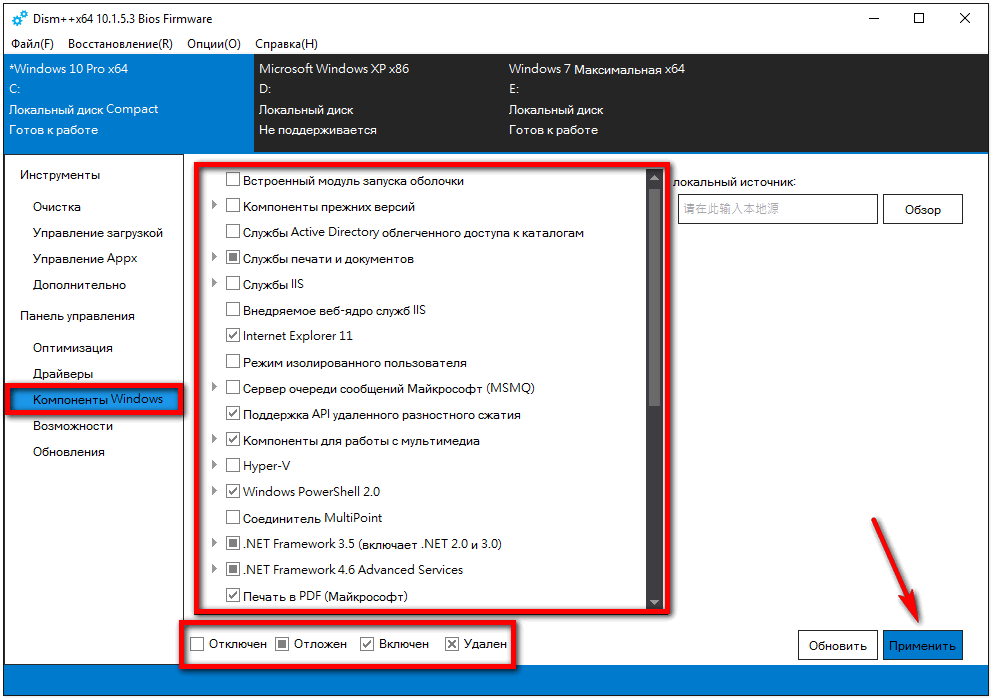
висновок
Програма Dism ++ є простою у використанні не дивлячись на її великий функціонал. Дана утиліта зробить оптимізацію, очищення системи від різного роду сміття в системі ...
З повагою, МАКС !!!